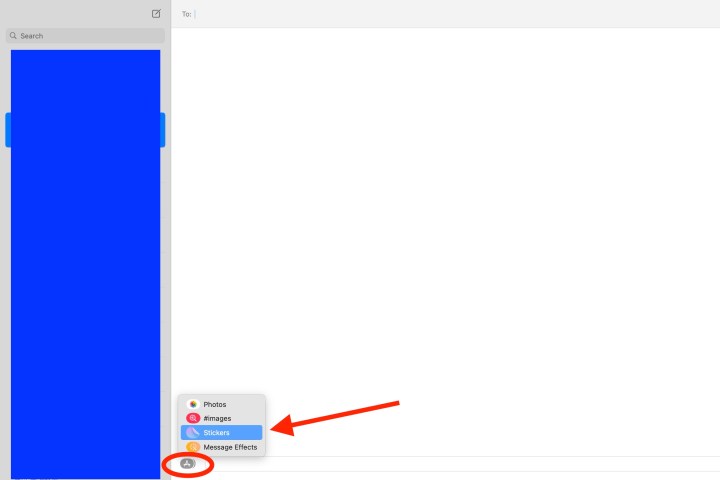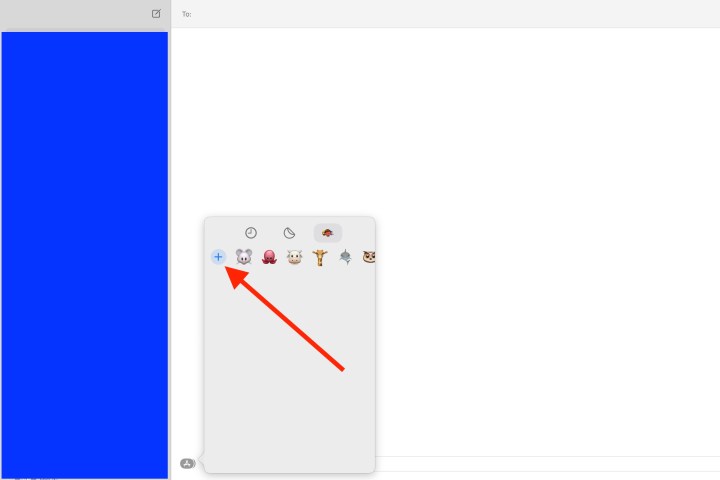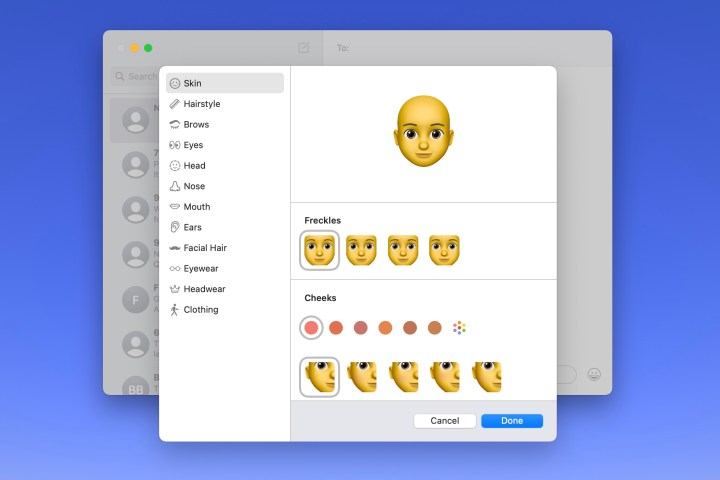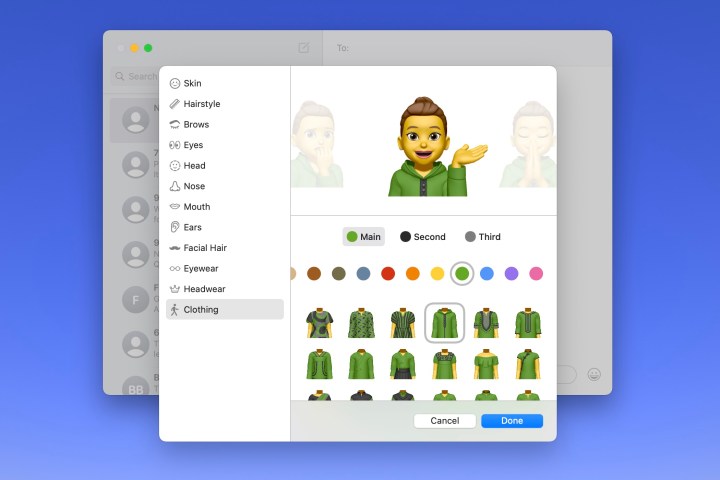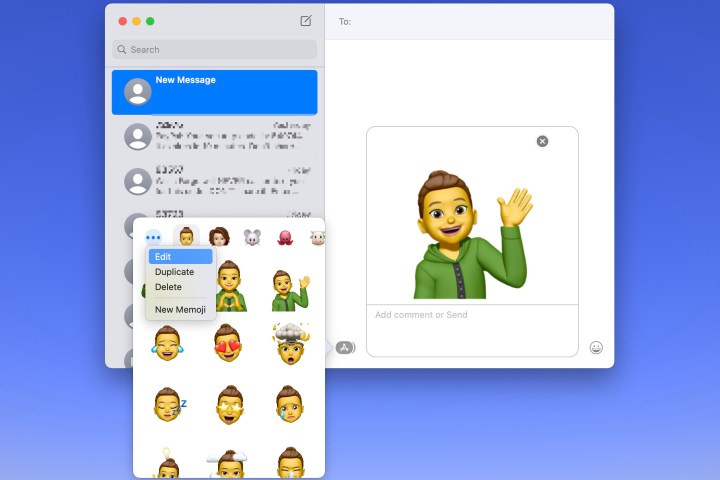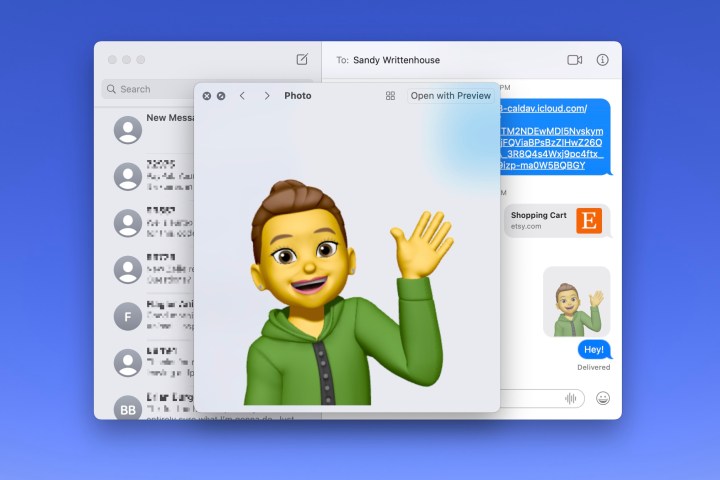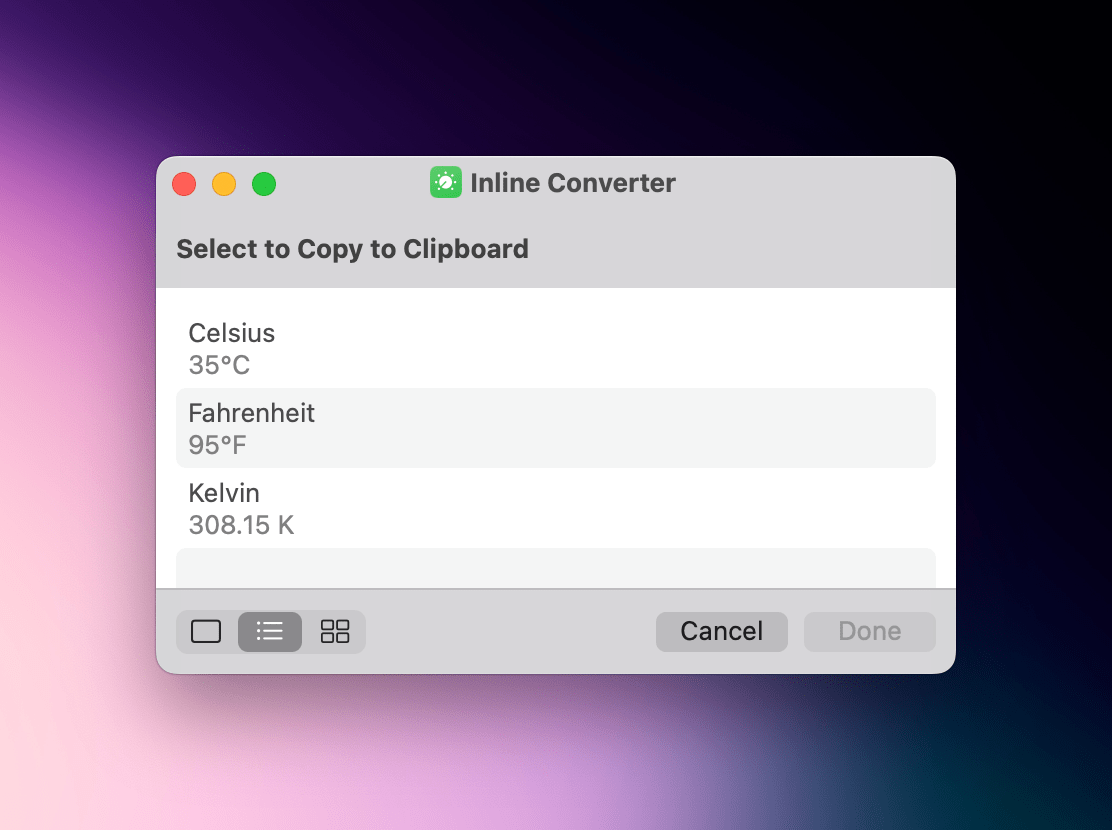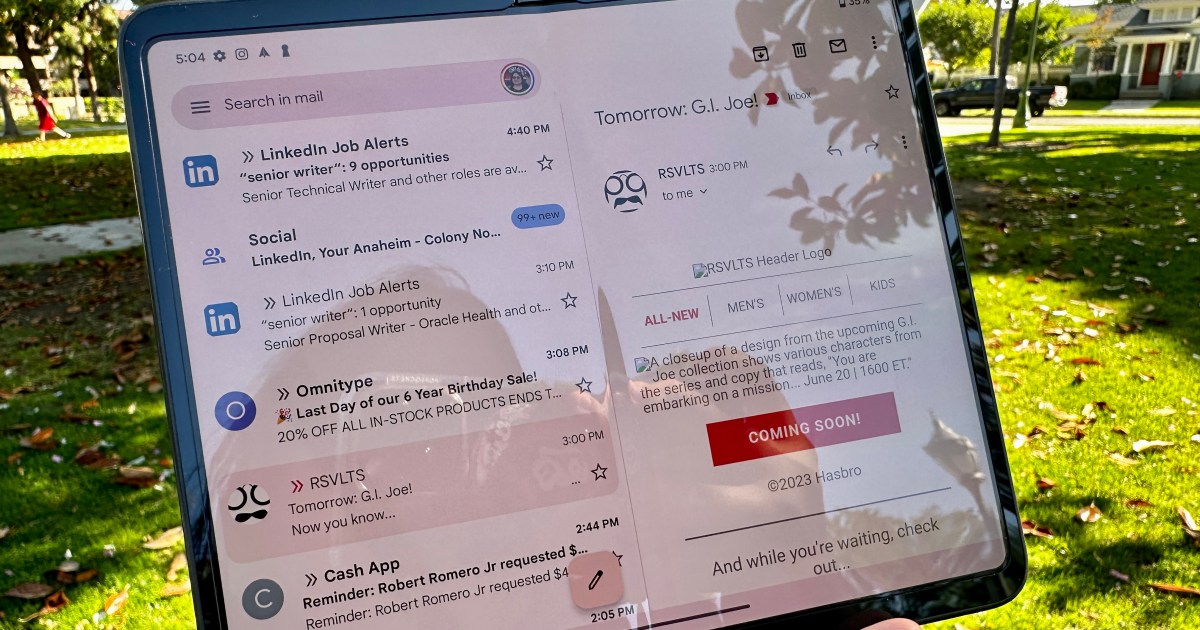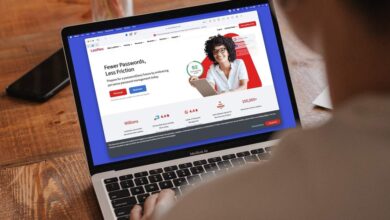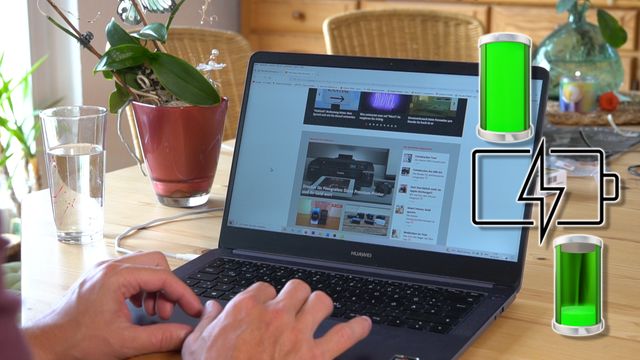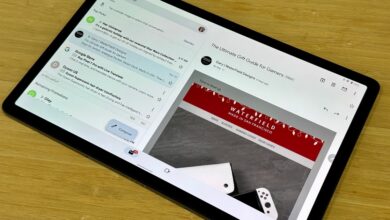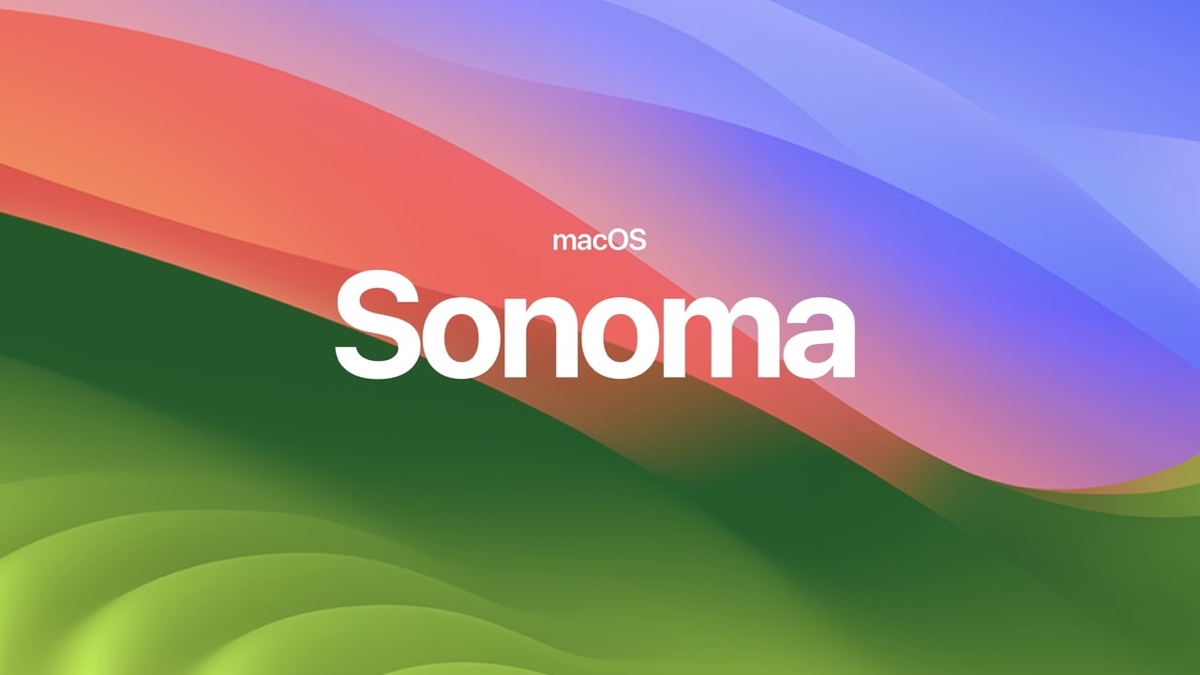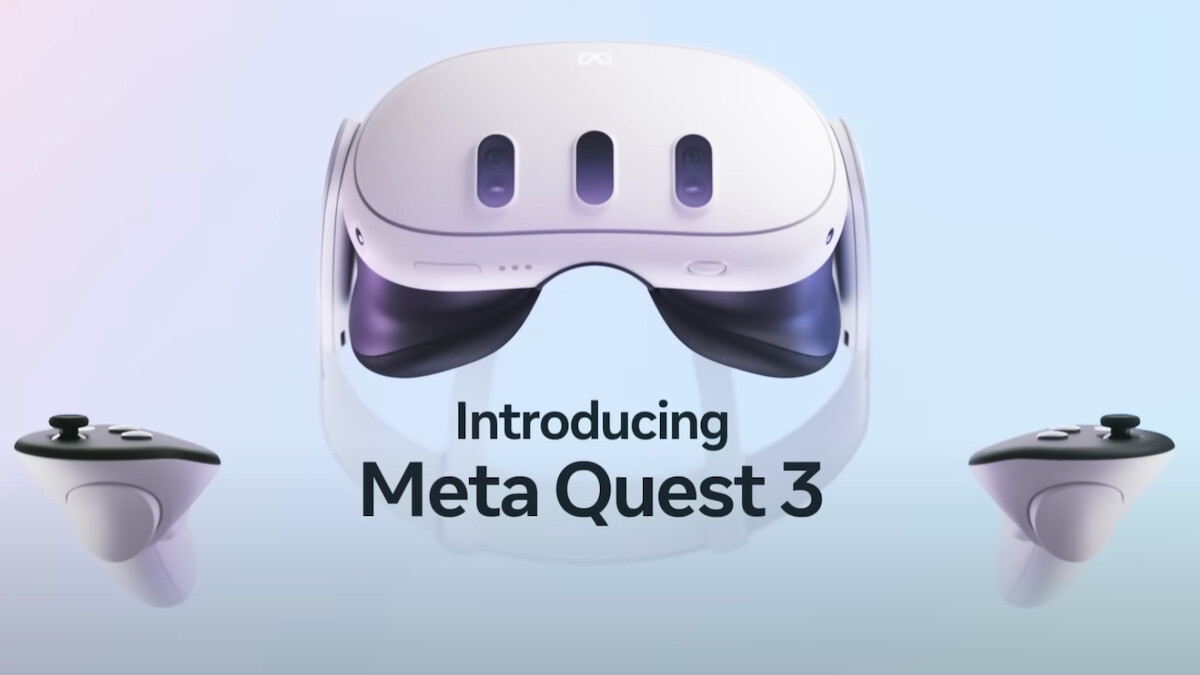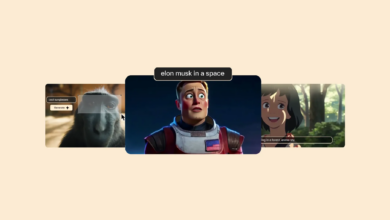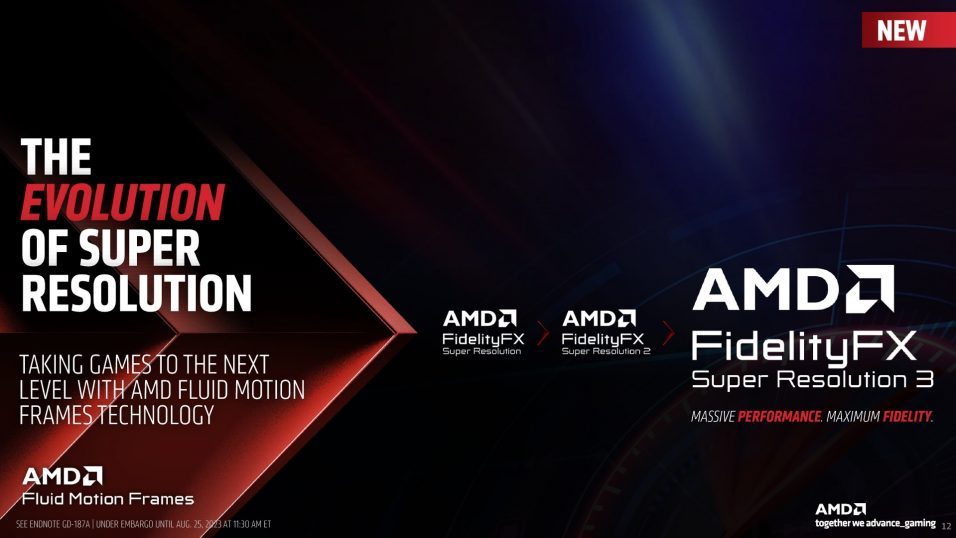So erstellen Sie ein Memoji auf einem Mac
Die Verwendung von Emojis ist eine großartige Möglichkeit, einer einfachen Textnachricht Flair und Persönlichkeit zu verleihen. Aber wenn Sie ein Apple-Fan sind, können Sie Ihre Chats auch mit Memojis beleben. Memojis wurden mit iOS 12 eingeführt und sind benutzerdefinierte Avatare, die Sie nach Ihrem Vorbild erstellen. Wählen Sie aus zahlreichen Kleidungs-, Gesichtsbehaarungs- und anderen Kosmetikfiltern, um Ihr Aussehen zu bestimmen. Wenn Sie fertig sind, können Ihre Memojis mit einigen iOS-Apps verwendet werden, darunter Nachrichten und FaceTime.
Glücklicherweise ist es nicht allzu schwierig, ein eigenes Memoji zu erstellen. Um die Lernkurve noch einfacher zu gestalten, haben wir als Hilfestellung diese Schritt-für-Schritt-Anleitung geschrieben.
Erstellen Sie ein Memoji auf dem Mac
Wenn Sie Ihr Memoji auf dem Mac erstellen, wird das süße Kleine, das Sie haben, auf Ihren Geräten synchronisiert. Sie können das Memoji also auf einem iPhone und iPad in Nachrichten oder FaceTime verwenden. Alles beginnt in der Nachrichten-App.
Schritt 1: Offen Mitteilungen und wählen Sie ein beliebiges Gespräch aus oder beginnen Sie ein neues.
Schritt 2: Drücke den Apps Klicken Sie auf die Schaltfläche, die wie der Buchstabe A aussieht, und wählen Sie Aufkleber.
Screenshot / Digitale Trends
Schritt 3: Drücke den Pluszeichen oben links im Popup-Fenster.
Screenshot / Digitale Trends
Schritt 4: Im darauffolgenden Popup-Bildschirm verwenden Sie die Werkzeuge auf der linken Seite, um jeden Teil Ihres Memoji anzupassen. Apple bietet Ihnen auch detaillierte Optionen, nicht nur grundlegende Hautfarben und Frisuren.
Beispielsweise können Sie der Haut Sommersprossen oder Schönheitsflecken hinzufügen, der Nase Piercings oder einen Sauerstoffschlauch und den Augen Eyeliner oder Lidschatten. Sie können Ihr Memoji sogar mit dem Kopfwerkzeug altern lassen, um es älter oder jünger aussehen zu lassen.
Wenn Sie Farben für Dinge wie Haare, Augen und Brauen auswählen, können Sie ganz nach rechts gehen und die auswählen Palette Symbol, um weitere Farben anzuzeigen. Passen Sie dann mit dem Schieberegler den Farbton der von Ihnen gewählten Farbe an.
Während Sie jede Auswahl treffen, wird oben eine Vorschau angezeigt. Auf diese Weise können Sie Funktionen und Elemente hinzufügen, um zu sehen, wie es im Laufe der Zeit aussehen wird, und Sie können die Elemente in beliebiger Reihenfolge auswählen und anpassen.
Screenshot / Digitale Trends
Schritt 5: Wenn Sie fertig sind, klicken Sie auf Erledigt um Ihr Memoji zu speichern.
Screenshot / Digitale Trends
Bearbeiten Sie ein Memoji auf dem Mac
Sobald Sie ein Memoji erstellt haben, bleiben Sie nicht für immer daran hängen. Vielleicht haben Sie sich einen Bart wachsen lassen oder eine neue Frisur bekommen. Sie können Ihr Memoji jederzeit bearbeiten.
Schritt 1: Offen Mitteilungendrücke den Apps drücken und auswählen Memoji-Aufkleber.
Schritt 2: Wählen Sie im Popup-Fenster Ihr aktuelles Memoji aus.
Schritt 3: Drücke den Drei Punkte oben rechts und wählen Sie aus Bearbeiten.
Screenshot / Digitale Trends
Schritt 4: Anschließend sehen Sie Ihr aktuelles Memoji mit denselben Tools wie zuvor. Nehmen Sie einfach Ihre Änderungen vor und klicken Sie Erledigt wenn du fertig bist.
Screenshot / Digitale Trends
Verwenden Sie Ihr Memoji
Wie bereits erwähnt, können Sie ein Memoji in Nachrichten und FaceTime verwenden.
In Mitteilungendrücke den Apps Taste, auswählen Memoji-Aufkleberund wählen Sie dann im Popup-Fenster einen der Ausdrücke für Ihr Memoji aus. Dadurch wird es in Ihre Nachricht eingefügt und kann von Ihnen gesendet werden.
In FaceTimekönnen Sie einen Memoji-Aufkleber hinzufügen oder das animierte Memoji während eines Videoanrufs als Gesicht verwenden. Drücke den Auswirkungen Knopf, der wie ein Stern aussieht. Wähle aus Memoji-Aufkleber Symbol, um den Aufkleber zum Bildschirm oder zum hinzuzufügen Memoji Symbol, um die animierte Version zu verwenden.
Es macht Spaß, ein Memoji zu erstellen, und die Verwendung, um sich selbst in Nachrichten, FaceTime oder sogar als Apple-Profilbild darzustellen, ist eine tolle Alternative, wenn Sie kein echtes Foto verwenden möchten.